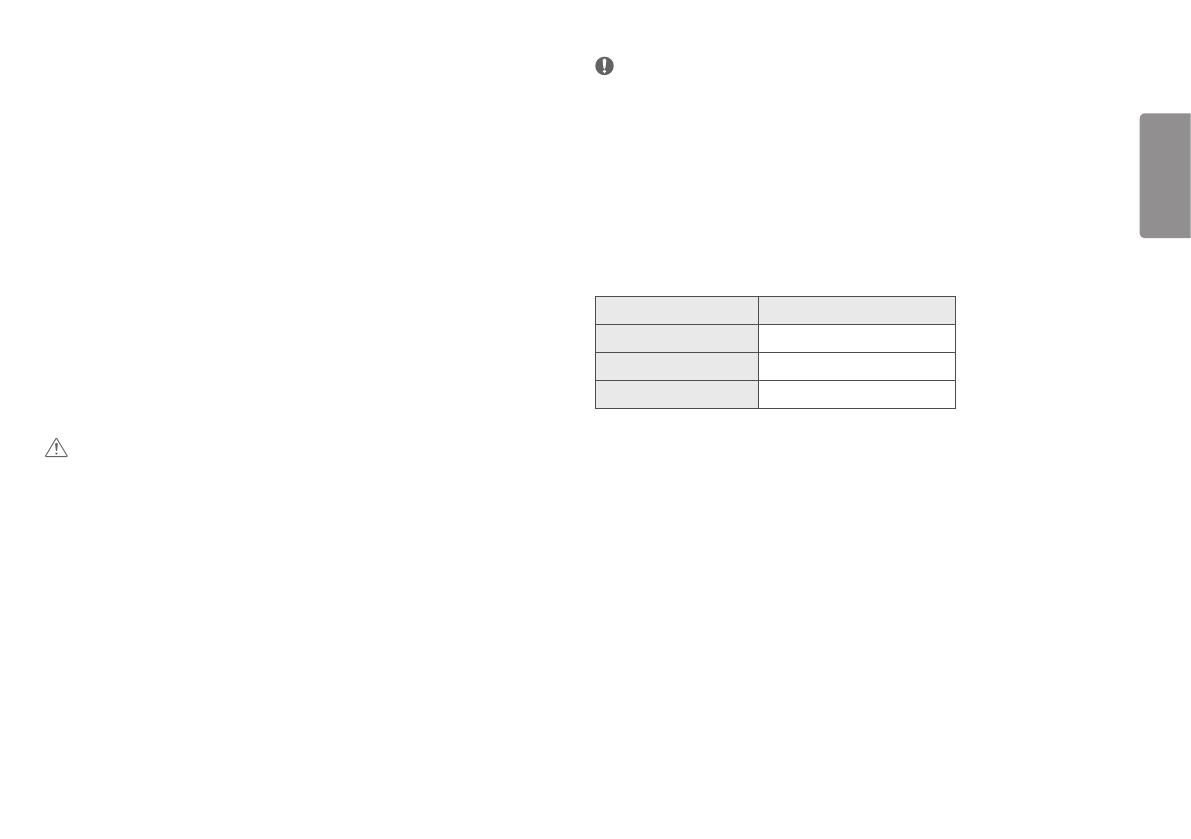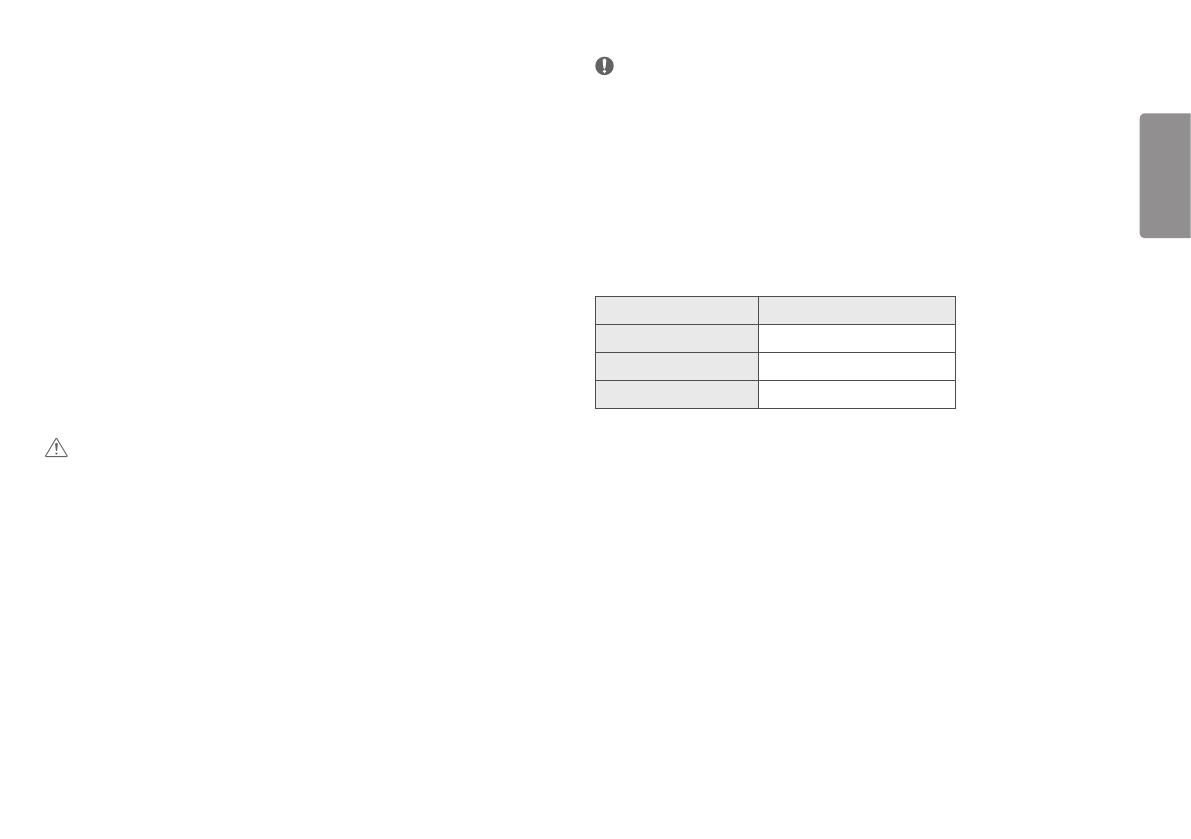
3
SUOMI
AVOIMEN LÄHDEKOODIN OHJELMISTON
ILMOITUSTIEDOT
Voit hankkia tämän tuotteen sisältämän lähdekoodin GPL-, LGPL-, MPL- ja muiden avoimen lähdekoodin
käyttöoikeuksien perusteella osoitteesta http://opensource.lge.com.
Lähdekoodin lisäksi voit ladata kaikki mainitut käyttöoikeusehdot, takuun vastuuvapauslausekkeet ja
tekijänoikeusilmoitukset.
LG Electronics voi toimittaa lähdekoodin CD-levyllä. Tästä palvelusta veloitetaan toimituskustannukset
(tietovälineen hinta ja t
oimituskulut). P
yynnön voi lähettää sähköpostitse osoitteeseen
opensour[email protected].Tämä tarjous on voimassa kolme vuotta siitä päivästä alkaen, jona LG Electronics on tehnyt tuotteen viimeisen
toimituksen. Tarjousta voi hyödyntää jokainen käyttäjä, joka on vastaanottanut nämä tiedot.
KOKOAMINEN JA VALMISTELU
HUOMIO
• Käytä aina aitoja LG osia turvallisuuden ja tuotteen suorityskyvyn varmistamiseksi.
• Takuu ei korvaa vahinkoja tai vammoja, jotka johtuvat hyväksymättömien osien käytöstä.
• On suositeltavaa käyttää tuotteen mukana toimitettuja osia.
• Muiden kuin LG:n hyväksymien yleisten kaapeleiden käyttäminen voi aiheuttaa kuvahäiriöitä tai kuvan
puuttumisen.
• Tämän asiakirjan kuvissa kuvataan perusmenetelmiä, ja kuvat voivat poiketa todellisen tuotteen ulkonäöstä.
• Älä käytä ruuviosissa vierasaineita (öljyjä, voiteluaineita jne.), kun kokoat tuotetta. (Tämä saattaa vahingoittaa
tuotetta.)
• Liiallinen voimankäyttö ruuveja kiristettäessä saattaa vahingoittaa näyttöä. Takuu ei kata tällä tavalla
syntyneitä vaurioita.
• Älä kanna näyttöä ylösalaisin pitämällä kiinni vain jalustasta. Näyttö saattaa pudota jalustasta ja aiheuttaa
loukkaantumisen.
• Älä kosketa kuvaruutua, kun nostat tai siirrät näyttöä. Voimakas käsittely saattaa vahingoittaa kuvaruutua.
• Toisin kuin yleisessä päällystysmenetelmässä, aaltokuvioista ulkonäköä varten lisätään kimaltelevaa
materiaalia (glitteriä) raaka-aineeseen. Kuorimattomalla ilmeellä sen kestävyys on hyvä. Voit käyttää huoletta,
tuotteen käyttämisessä ei ole ongelmia.
HUOMAUTUS
• Osat saattavat näyttää erilaisilta kuin tämän oppaan kuvissa.
• Tämän käyttöoppaan kaikkia tuotteen tietoja ja teknisiä tietoja voidaan muuttaa tuotteen laadun
kehittämiseksi ilman ennakkoilmoitusta.
• Ostaaksesi lisävarusteita, voit käydä elektroniikkaliikkeessä, verkkokaupan sivustolla tai ottaa yhteyttä
jälleenmyyjään, jolta ostitte tuotteen.
• Tuotteen mukana toimitettava virtajohto vaihtelee alueittain.
Tuetut ohjaimet ja ohjelmisto
Voi ladata ja asentaa viimeisimmän version LGE:n verkkosivustolta(www.lg.com).
Ohjaimet ja ohjelmisto Asennusjärjestys
Näytönohjain Suositeltu
OnScreen Control Suositeltu
Dual Controller Valinnainen